
エフェクトの種類
まず基本的に、エフェクトには2つの種類があります。
オーディオエフェクト
オーディオエフェクトはオーディオの信号に対して作用します。オーディオトラック、MIDIトラックの両方で使うことができます。
MIDIエフェクト
MIDIエフェクトはMIDIの信号に対して作用します。こちらはMIDIトラックのみで使うことができ、インストゥルメントの前に挿入されます。
【基本】Ableton Liveのエフェクト使い方
まずはエフェクトを使うときの基本から。
エフェクトを挿入
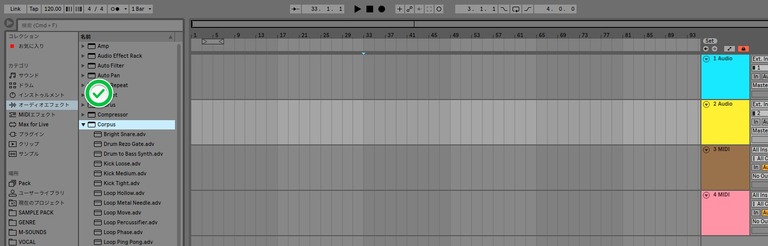
オーディオ/MIDIエフェクトは画面左のブラウザパネルのこのあたりにあります。各フォルダの中には、いろいろなプリセットが保存されています。
使いたいエフェクトを見つけたら、それを適用したいトラックにドラック&ドロップで挿入します。

そうすると、画面下にこのようにエフェクトが表示され、各パラメータをいじることができます。この画面が表示されていない場合は、チェックのところをクリックすると、画面が切り替わります。
基本的にAbleton Liveでは、音は左から右に流れます。この画像の場合だと、EQ Eightを通った音が、Reverbを通るという流れになります。
エフェクトの並び順は、挿入した後もドラック&ドロップで変更することができます。
インサートとセンドリターン
エフェクトの掛け方には2種類あります。
それぞれのオーディオトラックやMIDIトラックに直接挿入することを、インサートといいます。
もう一つの方法が、リターントラックに挿入し、センドから送る方法です。

センドの数値でエフェクトのかかり具合を調整するのですが、この時リターントラックのエフェクトのDry/Wetは必ず100%Wetに設定します。
センドリターンは、リバーブやディレイなどのエフェクトで使うことが多いです。
エフェクトラックを使う
挿入したエフェクトを[右クリック]→[グループ]を選択すると、エフェクトラックでグルーピングすることができます。

エフェクトラックを作ったら、8つのマクロが表示できます。ここに各エフェクトのパラメーターを割り当てる(マッピングをする)ことで、好きなパラメーターの操作を一括で行うことができます。
マッピングは、[Map]を押して、[割り当てたいパラメータ]→[割り当てたいマクロコントロール]の順にクリックすればOKです。
さらに、表示されるマッピングブラウザで、マクロコントロールの最小の値と最大の値が設定できます。
プリセットを保存

お気に入りのエフェクトが設定できたら、こちらの保存ボタンで保存可能です。各エフェクトの設定を保存することもできますし、ラックまるごと保存することもできます。
以上がAbleton Liveのエフェクトの基本です。
以下には、よくあるエフェクトの使い方の例を説明していきます。
EQ (イコライザー)
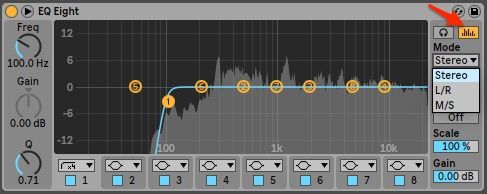
こちら、EQ Eight(Live Standard/Suiteで使用可)はふつうにめちゃくちゃ使いますね。音質を変えたり、ミックスダウン時の調整などで使うオーディオエフェクトです。
矢印のところのボタンをオンにすると、出力される波形が表示されるので便利。ModeでL/RとM/S EQにも変更できます。
プラグインEQだとFabFilter Pro-Q 3 EQが人気ですが、ぼくはこのEQもかなり使います。
DJプレイでEQを使う

Ableton LiveでのDJプレイでEQを使いたいならEQ Threeが便利ですね。こちらはLive Lite/Introでも使用可能。
DJミキサーに付いているような低・中・高音の3バンドのEQです。
これをAKAI MIDI MIXようなDJ用向けのMIDIコントローラーにアサインして操作すればOKです。
関連記事: Ableton LiveでDJする方法
Utility (ユーティリティー)
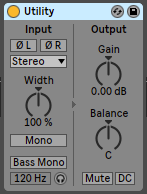
これ、地味ですがめちゃめちゃ使えるオーディオエフェクトです。
Widthはステレオの広がりを調節でき、Monoを選択すれば、モノラルに変換することができます。また、Bass Monoを選択すると、ふくらみがちな低域だけをモノラル化することもできちゃいます。
オートメーションを書く
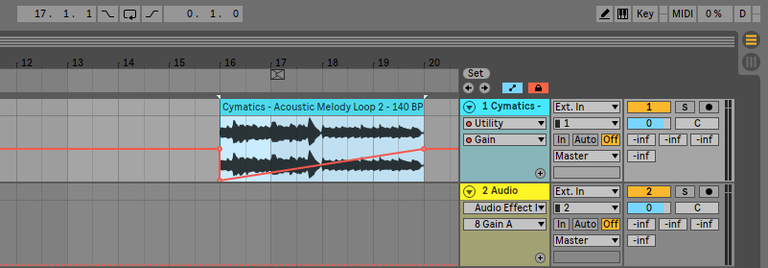
ボリュームオートメーションを書きたい時は、UtilityのGainでオートメーションを書きます。
ミキサーセクションのトラックレベルでもオートメーションは書けるのですが、後からトラック全体のレベルを調節すると、オートメーションが無効になってしまいますからね。
Compressor (コンプレッサー)
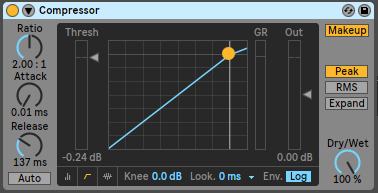
コンプレッサー、通称コンプは音を圧縮して整えるオーディオエフェクトです。
DTM初心者は、コンプって理解しずらいなぁ、と感じるひとが多いのではないでしょうか?大丈夫。ぼくも最初はそうでした。
曲の音圧が気になりだすと、コンプの使い方に色々悩む人も多いと思います。しかし、なんでもかんでもコンプをかければいいってもんじゃありません。
コンプの使い方については色々な本や記事がありますが、まず一番重要なのは、コンプレッサーというエフェクトの仕組みを正しく理解することです。
コンプの使い方について悩んだら、こちらの本をサラッと読んでみるといいですよ。DVD-ROMが付属しているので、実際の音も聞きながら学べます。こんな設定の例があるんだなぁ、くらいに勉強していってもらえば十分グッドです。
同シリーズには、EQ・ディレイ&リバーブレシピなどの本もあります。
かけ録りをしたい場合
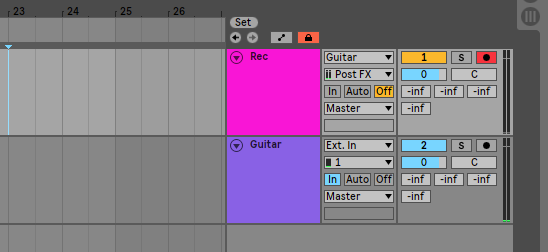
コンプなど、Ableton Liveのエフェクトがかかった状態で録音したいときは、このようにルーティングすればOKです。
オーディオトラックを2つ作り、この場合だとGuitarのトラックに入力し、エフェクトをかける。
Recトラックの入力タイプを、先ほどのGuitarに選択し、入力チャンネルをPost FXに設定。(レベルやパンも入力したい場合はPost Mixerを設定。)ここに録音します。
関連記事: Ableton Liveでの録音方法
Auto Filter(オートフィルター)
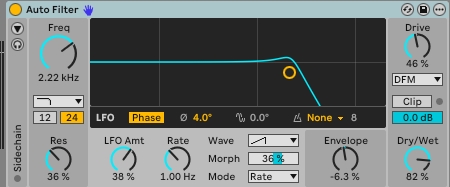
Auto Filterは、サウンドの周波数帯をフィルタリングしてサウンドに変化を加えます。
LFOやDriveを設定することで、さまざまな動きや質感を作り出すことが可能です。
Auto Filterを使ってビートメイキングしてみた
Multiband Dynamics(マルチバンドダイナミクス)
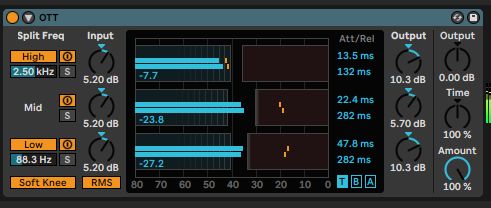
Multiband Dynamics(Live Standard/Suiteで使用可)はマルチバンドコンプレッサー。最大3つの周波数帯をわけてコンプレッション可能です。
大きい音を圧縮するふつうのダウンワードコンプレッションのほか、小さい音を持ち上げるアップワードコンプレッションにも対応。
Multiband DynamicsのプリセットであるOTTは、音圧アップに使われる超定番エフェクト。Xfer RecordsがこれにインスパイアされてフリープラグインのOTTをリリースしており、Ableton Live以外のDAWでも広く使われるほど。
Saturator (サチュレーター)
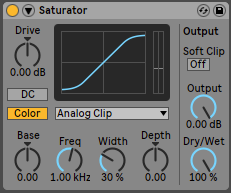
サチュレーターは音に汚れた感じや、パンチ、暖かみを加えることができるオーディオエフェクトです。
これを使うだけで一気に音が前に出てきたり、曲の中で音が映えるようになったりするので、めちゃくちゃ使いますね。
ボーカルに使う
リードシンセなんかに、がっつりサチュレーターかける使い方もありますが、ボーカルなどにうっすらかけたりする使い方もとても便利なので覚えておくといいです。
いまいちボーカルが2mixの中で前に出てこないな〜、なんて時は、サチュレータをぜひ試してみてください。
Arpeggiator (アルペジエイター)
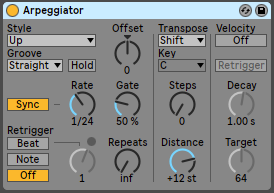
アルペジエイターは、入力したMIDIノートをアルペジオで再生してくれるMIDIエフェクトです。
MIDIトラックに適当にシンセとアルペジエイターを入れてコード入力するだけで、いい感じのアルペジオになるのでアイデア作りにも大活躍です。
Pitch (ピッチ)
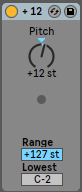
MIDIエフェクトのピッチを使えば、簡単にノートのピッチを転調させることができます。
+/-128半音の範囲で設定可能です。
ひとまずまとめ【Ableton Liveのエフェクトを使いこなす】
さて!挙げだすとキリがないので、各エフェクトの紹介は今回こんなところで。
それとまとめに言っておきたいんですが、エフェクトは可能性無限大です。
この記事で説明したのは、あくまで基本。使い方のごく一部にしかすぎません。組み合わせたり、変わったことをしてみるのもぜんぜんokです。
特にAbleton Liveは、それぞれの音源やエフェクトが1つのモジュールのような感じで、いろいろ自由に考えてみるのがとても楽しいシステムになっていると思います。ぜひ、自分のイマジネーションでもチャレンジを。
使い方の勉強としては、Ableton Live用パックを購入してみるのもありです。プロジェクトファイルごと・エフェクトラックなどのふくまれたものが販売されています。そのまま使ってもいいですし、設定の分析にも。プロの技をチェックすることができます。
LoopmastersやW. A. Productionで、作りたいジャンルにあったパックを探してみてください。
Abletonパックの販売ページ
Ableton Live SuiteではMax for Liveも利用可能
最上位のSuiteエディションでは、Max for Liveも使用可能です。
こちらは、Ableton Liveの機能拡張およびカスタマイズに対応するシステム。より奥深いエフェクトの世界を自ら掘り下げていきたいなら、ぜひチェックしてみてください。
関連記事: Max for Liveデバイスをチェック
Ableton Liveビギナー向けのワークガイドはこちら
音楽づくりを楽しむ第1歩となるように、まず1曲完成させてみる流れを説明しています。


